您当前位置:
首页 >
Google浏览器广告屏蔽规则配置方法
Google浏览器广告屏蔽规则配置方法
文章来源:谷歌浏览器官网
时间:2025-07-09
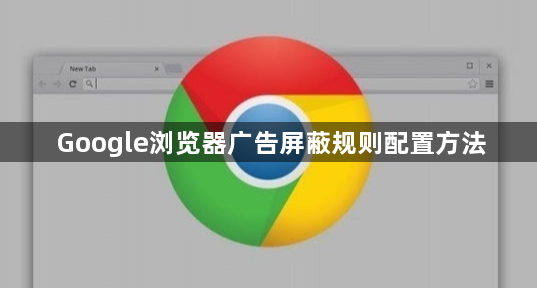
1. 启用内置广告屏蔽功能:打开Chrome浏览器,点击右上角的三个点(菜单按钮),选择“设置”。向下滚动并点击“隐私和安全”,然后选择“网站设置”。在搜索框中输入“弹出式窗口和重定向”,点击进入,开启或关闭“阻止弹出式窗口”,并根据需要添加例外情况。同时,向下滚动至“更多内容设置”,然后点击“广告”,在这里可以选择启用或禁用“广告屏蔽程序”。如果之前未启用,现在可以将其打开。
2. 安装广告拦截插件:访问Chrome网上应用店,搜索如“Adblock Plus”、“AdBlock”或“uBlock Origin”等插件。点击“添加到Chrome”进行下载。安装完成后,点击浏览器右上角的插件图标,进入设置页面,根据需要进行进一步的设置,如添加需要屏蔽的广告类型、允许某些网站的广告显示等。
3. 配置插件规则:安装完成后,点击浏览器右上角的插件图标,进入插件的设置页面。在这里,你可以根据自己的需求进行个性化的配置。例如,你可以选择“过滤列表”,选择适合自己地区的广告过滤列表,如“ChinaList+EasyList China”。你还可以通过“自定义过滤器”功能,手动添加或修改过滤规则,以拦截特定类型的广告或解决某些网站的广告拦截问题。
4. 使用Adblock Plus进行自定义:在谷歌浏览器中,通过应用商店搜索“Adblock Plus”并进行安装。安装完成后,浏览器工具栏会出现其图标。点击Adblock Plus图标,选择“选项”,进入设置页面。在这里可以看到各种默认的过滤列表,这些列表已经包含了大部分常见广告的屏蔽规则,但我们可以在此基础上进行自定义。在设置页面的“自定义过滤器”部分,可以添加自己想要屏蔽的广告元素规则。同时,还可以设置是否允许某些域名的广告显示,对于一些不想完全屏蔽广告的优质网站,可以把其域名添加到“白名单”中,让部分广告正常展示。
5. uBlock Origin的自定义方法:同样先在谷歌浏览器应用商店安装“uBlock Origin”扩展。安装后,点击其图标,选择“开放 uBlock 面板”(或者通过右键点击图标选择相应选项),进入设置界面。在uBlock Origin的设置界面中,可以直接对现有的过滤规则进行编辑和修改。它采用了更简洁直观的规则编写方式,比如要屏蔽某个特定域名下的所有广告,可以直接添加该域名相关的规则,如“*domain.com”这种形式(表示屏蔽该域名下所有符合后面规则的内容),然后可以根据需要进一步细化规则,比如针对该域名下特定的广告脚本、图片等元素进行精准屏蔽。而且它还支持按照不同的网站类别、广告类型等进行分类设置,方便用户根据自己的需求灵活调整。
